CCBoot单包单配制作方法
问题描述:
客户机不同主板,而且不同网卡型号,怎么才可以让它们从一个镜像里面启动呢?制作的镜像,只有上传的那一种机器才能启动,其他的机器在启动的过程中都会出现蓝屏的现象。怎么做才可以让它们能启动,而且不出现蓝屏呢?
解决方法:
CCBoot提供一个网卡PNP功能,可以将不同网卡合并到同一个镜像,可以让它们同时从一个镜像无盘启动,具体操作如下:
1) 安装好客户端之后,在CCBoot客户端安装界面,如下图所示:
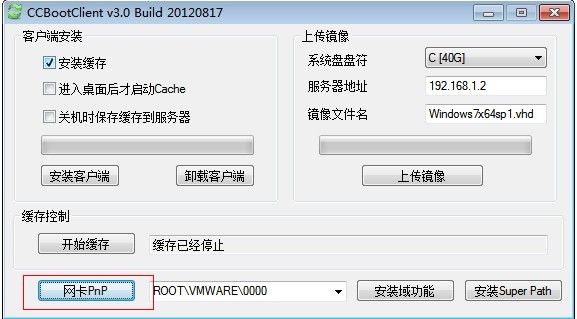
2) 点击“网卡PNP”按钮,在弹出的“网卡PNP”属性界面,点击“安装已知驱动”,在弹出的“网卡驱动”界面,选择需要安装的驱动,或者全选,点击确定。如下图所示:
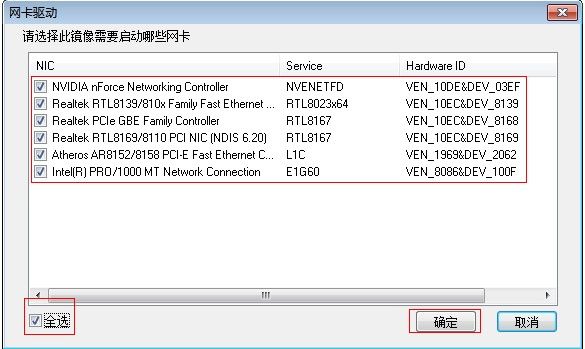
3) 关闭窗口,重启客户机,点击“开始”-> “所有程序”-> “CCBootClient”-> CCBootClient.exe。点击运行“CCBootClient.exe”,在窗口右边,填写服务器IP,镜像名等信息,然后点击上传。
4) 开启其他客户机
问题拓展:
如果CCBootPNP工具里面没有需要的网卡驱动怎么办?
对于不常见的网卡,以及CCBootPNP还没有收集进去的网卡解决办法如下:
1) 用有盘给这台客户机安装一个相应的系统,会用PE的用户,可以使用PE系统。
2) 在有盘中给客户端安装好网卡驱动,进行相应的优化操作。
3) 用u盘或者其他方式,复制CCBootPNP工具,到这台有盘的客户机上面,点击运行CCBootPNP程序。
4) 在CCBootPNP程序的界面上,点击“收集网卡”按钮,等提示完成之后,在CCBootPNP程序相应目录下会产生一个Drivers文件夹。
5) 使用超级方式开启一台无盘客户机,随便一台可以启动的无盘客户机,复制Drivers文件夹到超级客户机上的CCBootClient文件夹里面。
6) 在超级客户机上,运行CCBootPNP工具,点击“合并驱动”按钮。
7) 提示完成之后,关闭超级客户机,在CCBoot服务器上关闭超级。
8) 将有盘客户机去掉硬盘调成无盘启动。

